AirPlay tarjoaa kätevän tavan suoratoistaa video-, ääni- ja kuvasisältöä iPhonesta tai iPadista Maciin ja Apple TV:hen. Haluatko käyttää AirPlayta näytön peilaukseen Android-puhelimellasi? Onko siellä yhtään AirPlay Android-sovellus?
Sinun pitäisi tietää, että AirPlay ei ole yhteensopiva kaikkien Android-laitteiden kanssa. Mutta useimmissa uusissa Android-puhelimissa on näytön peilausominaisuus, joka peilaa Android-näytön älytelevisioon. Voit myös luottaa joihinkin kolmannen osapuolen sovelluksiin Android-näytön suoratoistoon. Tämä viesti suosittelee kolmea parasta AirPlay Android -sovellusta.
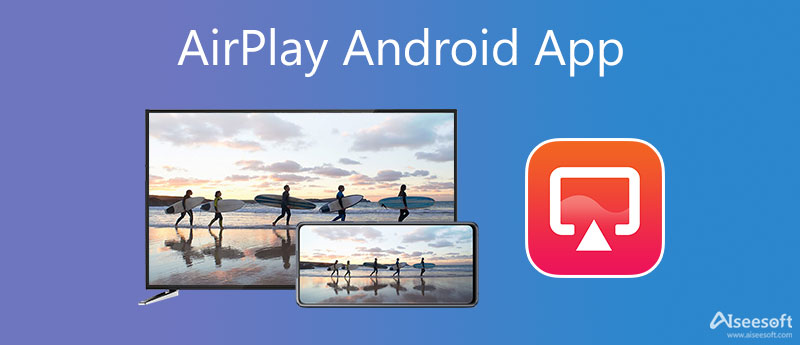
Yleensä Android-laitteet, joissa on Android-versio 5.0 tai uudempi, tukevat näytön suoratoistoa älytelevisioihin. Kun haluat AirPlay-sovelluksen Android-näytön, voit yksinkertaisesti näyttää Pikavalinnat vaihtuu pyyhkäisemällä alas ylänäytöltä ja napauttamalla sitten Screen Cast, Smart View, Quick Connect, Smart Share, Wireless Display tai vastaavaa termiä. Jos Android-laitteessasi ei ole oletusnäytön peilausominaisuutta, voit kääntyä virallisen AirPlay Android -sovelluksen puoleen. Googlen kotisivu.
Google Homen avulla voit määrittää, hallita ja ohjata erilaisia Android-laitteita, kuten Google Nest, Home-kaiuttimet, Google Wi-Fi, Chromecast ja tuhansia yhteensopivia yhdistetyn kodin tuotteita. Se tarjoaa kätevän tavan automatisoida ja ohjata koko kotiasi. Se voi toimia AirPlay Android -sovelluksena, jonka avulla voit suoratoistaa Android-sisältöäsi isommalle näytölle.
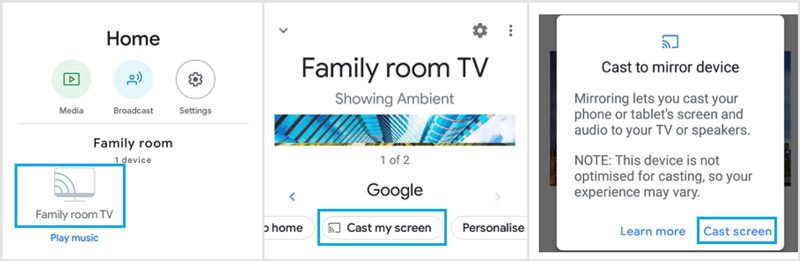
Jos etsit AirPlay Android -sovellusta suoratoistaaksesi Android-näytön tietokoneelle, voit käyttää tehokasta Puhelimen peili. Se tukee korkealaatuista näytön peilausta sekä Android- että iOS-laitteista tietokoneeseen. Sen avulla voit toistaa Android-näytön AirPlaylla tietokoneeseen Wi-Fi-yhteydellä skannaamalla QR-koodin tai syöttämällä PIN-koodin tai UBS:n kautta.

154,940 Lataukset
Phone Mirror - Peilaa Android tietokoneeseen
100 % turvallinen. Ei mainoksia.



Suoratoista televisioon On suosittu AirPlay Android-sovellus, jonka avulla voit suoratoistaa Android-sisältöäsi, kuten videoita, valokuvia ja kappaleita älytelevisioon. Se tukee näytön peilaamista Apple TV:hen, Chromecastiin, Rokuun, Amazon Fire TV:hen, Xboxiin ja muihin DLNA-laitteisiin. Se tarjoaa sinulle yksinkertaisen tavan suoratoistaa videoita televisiossa.
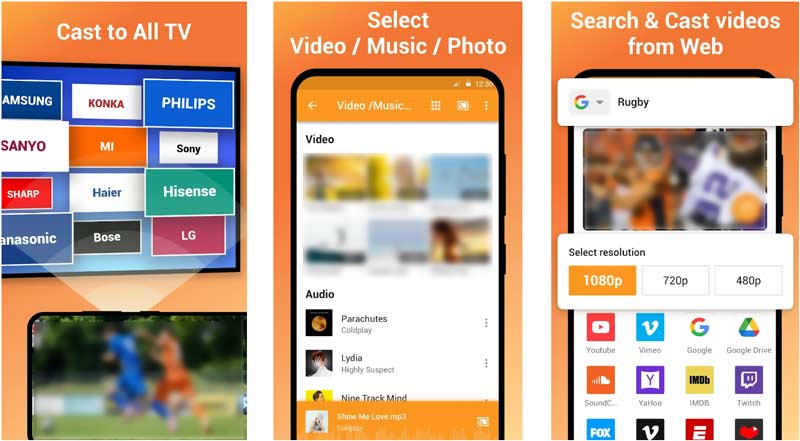
Kysymys 1. Voinko suoratoistaa Android-puhelimeni televisioon ilman Wi-Fi-yhteyttä?
Jos sinulla ei ole Wi-Fi-yhteyttä, sinun on yhdistettävä Android-laitteesi televisioon kaapeleiden kautta. Jos televisiossasi on HDMI-portit yhdistämistä varten, voit yrittää yhdistää molemmat laitteet USB-HDMI-kaapelilla. Tämän jälkeen sinun on otettava USB-virheenkorjaus käyttöön Android-puhelimellasi. Joissakin tapauksissa sinun on myös määritettävä joitain näytön suoratoistoasetuksia televisiossasi. Sinun tulee asettaa television näytön sisältö HDMI-signaalin perusteella.
Kysymys 2. Kuinka AirPlay Android Roku TV:hen?
Suoratoistaaksesi Android-sisältöäsi Roku TV:hen, voit käyttää Android-puhelimesi sisäänrakennettua näytön suoratoisto- tai Smart View -ominaisuutta. Voit myös luottaa Roku-sovellukseen tai kolmannen osapuolen AirPlay Android -sovellukseen käynnistääksesi näytön peilaus Androidista Roku TV:hen.
Kysymys 3. Heikentääkö Airplay näytön peilauslaatua?
Yleensä Airplay ei heikennä casting-laatua. Se voi käyttää omaa Wi-Fi-yhteyttä, joka tarjoaa riittävän kaistanleveyden takaamaan erinomaisen videon ja äänenlaadun.
Yhteenveto
Tämä viesti suosittelee kolmea helppoa käyttöä AirPlay Android-sovellukset voit suoratoistaa Android-näytön televisioon tai tietokoneeseen. Kun haluat nauttia Android-sisällöstäsi suuremmalla näytöllä, voit valita haluamasi sovelluksen.

Phone Mirror voi auttaa sinua suoratoistamaan puhelimen näytön tietokoneellesi paremman näkymän saamiseksi. Voit myös tallentaa iPhone-/Android-näytön tai ottaa valokuvia haluamallasi tavalla peilauksen aikana.
100 % turvallinen. Ei mainoksia.